Correction : le solde Google Play continue dêtre refusé

Si le solde Google Play continue d
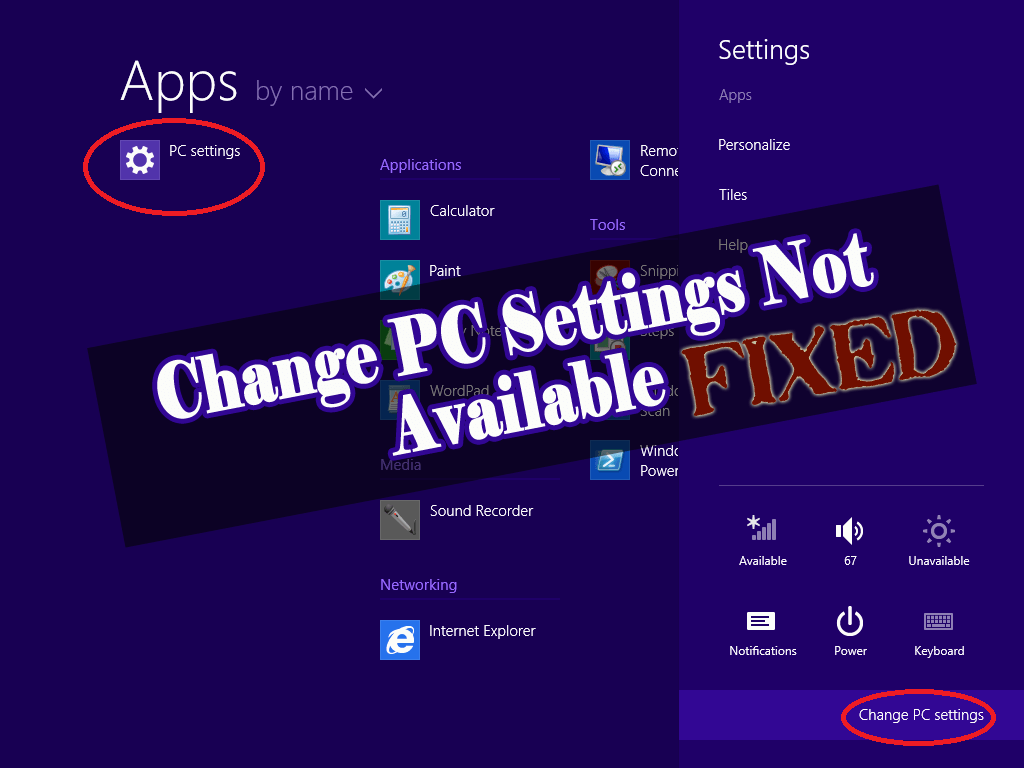
Depuis de nombreuses années, le panneau de configuration a dominé la mise en place de systèmes avec un succès et une efficacité inégalés. Mais avec l'introduction de Metro UI dans Windows 8.1, il semble que le hub va changer.
Ce lancement introduit le tout nouveau panneau, appelé Paramètres PC, qui permet à l'utilisateur de contrôler les paramètres clés de l'ordinateur et de profiter d'une interface simplifiée et sans ajout.
Le panneau de configuration se trouve toujours en mode Bureau. Cette dernière entrée a rapidement gagné le respect parmi les utilisateurs qui recherchaient des moyens informels d'effectuer leur tâche, notamment la recherche, la synchronisation des paramètres, la personnalisation de l'écran ainsi que l'exécution d'options avancées telles que Actualiser, Réinitialiser le PC . , définition d'une routine de confidentialité, connexion au démarrage avancé , etc.
Mais avant de vous enthousiasmer, prenez un moment pour les utilisateurs démunis de Windows 8.1 qui ont cassé ce merveilleux outil ou qui sont confrontés à d'autres problèmes troublants. Bien sûr, ils ont besoin de quelque chose de plus que des prières et de l’espoir.
Parcourez cet article pour obtenir la réponse à la question Comment résoudre le problème : « Modifier les paramètres du PC non disponible ».
Méthodes pour corriger « Modifier les paramètres du PC non disponible » dans Windows 8.1
Méthode 1 : utiliser une analyse SFC
La plupart des liens rompus sont dus au fichier système endommagé ou manquant. Il peut facilement être corrigé à l’aide de l’outil SFC à partir de l’invite de commande, vérifié ci-dessous :

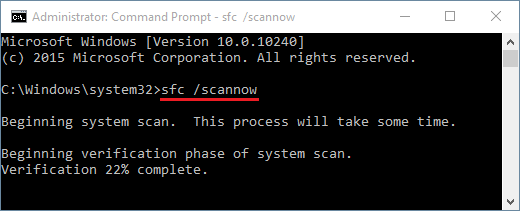
Réessayez maintenant d'appuyer sur le lien Modifier les paramètres du PC dans la barre des icônes. Vérifiez si cette méthode a corrigé les paramètres du PC Windows 8.1 qui ne s'ouvraient pas .
Méthode 2 : réenregistrer le lien
Cette méthode consiste à réenregistrer le panneau de contrôle dans votre système à l'aide de la commande Powershell . Suivez les étapes ci-dessous pour réenregistrer le lien :
ExecutionPolicy Unrestricted Add-AppxPackage –DisableDevelopmentMode –Register$Env:SystemRoot\ImmersiveControlPanel\AppxManifest.xml
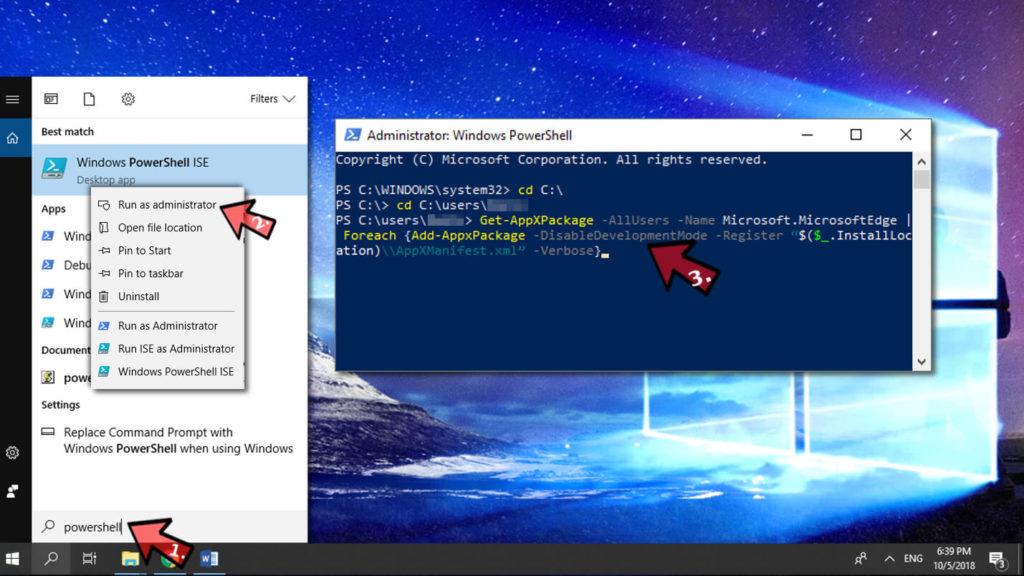
Entrez maintenant à nouveau dans la barre de paramètres et consultez la méthode ci-dessus pour résoudre le problème. Dans la plupart des cas, c'est le meilleur moyen de résoudre le problème de non-fonctionnement des paramètres du PC sous Windows 8 . Mais si vous ne parvenez toujours pas à résoudre le problème, vous pouvez passer au suivant.
Méthode 3 : connectez-vous à un autre compte
Dans la plupart des cas, le problème est lié à un profil corrompu plutôt qu’à un logiciel. Ce problème peut être résolu en vous déconnectant du compte actuel et en passant à un autre compte.
Vous pouvez le faire en redémarrant votre système et en sélectionnant un profil approprié en option. Une fois que vous y êtes, vous pouvez voir le menu. Si vous ne parvenez pas à modifier les paramètres du PC , passez à la suivante.
Méthode 4 : réinitialiser le cache du magasin
Si vous êtes confronté à un problème de non-fonctionnement des paramètres de votre ordinateur avec le cache du magasin, Windows 8 peut participer aux opérations de l'ensemble de l'interface Metro. Il est donc conseillé de réinitialiser régulièrement les données du s et de vous assurer d'une table plus propre. Vous pouvez utiliser l'outil WSReset.exe pour exécuter la tâche et voir si le problème est résolu :
Vous serez redirigé vers le Windows Store d'où vous pourrez vous assurer de la déclaration du concours : Le cache du Store sera désormais vidé.
Méthode 5 : essayez l’Éditeur du Registre
Le problème de non-ouverture des paramètres de votre ordinateur Windows 8.1 peut être résolu en manipulant le registre. Mais soyez prudent lorsque vous apportez des modifications au registre, car une seule erreur peut affecter l’ensemble de votre système. Suivez les étapes pour ce faire :
HKEY_CLASSES_ROOT\.exe
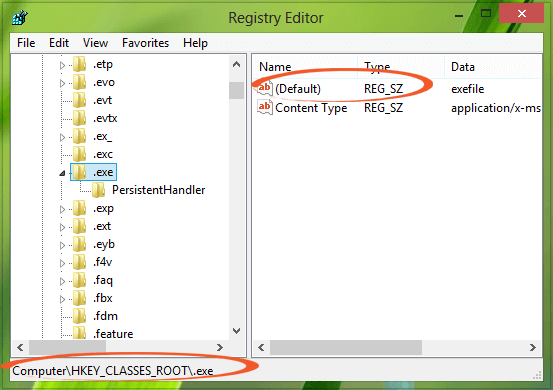
HKEY_CLASSES_ROOT\exefile\shell\open
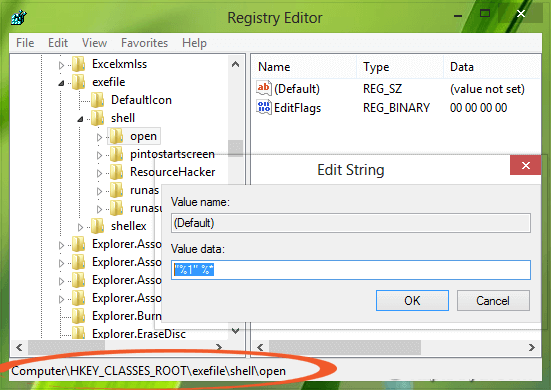
Après avoir effectué les étapes ci-dessus, vérifiez si le problème de non-ouverture des paramètres du PC Windows 8.1 est résolu ou non.
Étapes pour effectuer une actualisation du PC :
Utilisez l'option d'alimentation
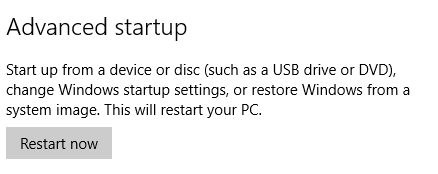
Utiliser l'invite de commande
Rendre votre PC/ordinateur portable sain
Eh bien, les solutions ci-dessus devraient fonctionner pour vous pour résoudre le problème de modification des paramètres du PC sous Windows 8.1 . Il arrive parfois que même après avoir essayé les manuels, le problème ne soit pas résolu. Donc, pour vous faciliter l’ensemble du processus.
Essayez d'exécuter l' outil de réparation PC . Cet outil est facile à utiliser et ne nécessite aucun professionnel. Cet outil de réparation corrige toutes sortes d'erreurs liées au PC telles que l'erreur DLL , l'erreur de registre, l'erreur BSOD, l'erreur de mise à jour et plus encore.
Il corrige non seulement l’erreur, mais répare également les fichiers corrompus et endommagés et améliore les performances de votre PC.
Conclusion
Ici, j'ai fourni de nombreuses informations concernant la modification des paramètres du PC qui vous aideront à résoudre vos problèmes.
Si vous utilisez Windows 8.1 et obtenez une erreur telle que « Modifier les paramètres du PC non disponible » , vous pouvez essayer différentes méthodes pour résoudre ce problème.
Toutes les méthodes sont si simples à mettre en œuvre que vous remarquerez bientôt que le problème a été résolu.
J'espère que cet article vous a aidé à résoudre le problème de configuration de votre ordinateur qui ne s'ouvre pas dans Windows 8.1. En dehors de cela, si vous avez des questions ou des suggestions liées à ce problème ou à cet article, vous pouvez les partager avec nous dans la section commentaires ci-dessous.
Si le solde Google Play continue d
Résolvez l’erreur 94 Échec du chargement de Hulu sur un PC Windows 10 ou une Xbox One grâce à nos solutions efficaces pour corriger le code d
Apprenez à corriger le code d
Si vous avez une image, une vidéo ou un fichier qui accompagne une note, apprenez à les insérer facilement dans OneNote grâce à notre guide étape par étape !
Obtenez des solutions pour corriger l
Apprenez à citer des sources et à créer une bibliographie dans Google Docs de manière efficace. Suivez ces étapes simples pour améliorer la qualité de vos travaux.
Suivez ici tous les correctifs possibles pour résoudre l
Résolvez le problème lorsque les fonctionnalités de jeu ne sont pas disponibles pour le bureau Windows ou l
Découvrez comment exporter vos messages de chat Discord. Apprenez les meilleures méthodes, y compris l
Obtenez des détails complets sur l'erreur de tête d'impression manquante ou défaillante. Essayez les meilleurs correctifs pour résoudre l'erreur de tête d'impression manquante ou en échec de HP Officejet.
![[RESOLU] Comment corriger lerreur Hulu 94 sur Windows 10 et Xbox One ? [RESOLU] Comment corriger lerreur Hulu 94 sur Windows 10 et Xbox One ?](https://luckytemplates.com/resources1/c42/image-2767-1001202432319.png)
![[7 solutions testées] Correction du code derreur 0xc000017 sur Windows 10 [7 solutions testées] Correction du code derreur 0xc000017 sur Windows 10](https://luckytemplates.com/resources1/images2/image-8976-0408150639235.png)

![[RÉSOLU] Comment réparer Discord en changeant davatar trop rapidement ? [RÉSOLU] Comment réparer Discord en changeant davatar trop rapidement ?](https://luckytemplates.com/resources1/images2/image-5996-0408150905803.png)

![CORRIGÉ : Erreur de VIOLATION DE LICENCE SYSTÈME dans Windows 10 [10 CORRECTIONS FACILES] CORRIGÉ : Erreur de VIOLATION DE LICENCE SYSTÈME dans Windows 10 [10 CORRECTIONS FACILES]](https://luckytemplates.com/resources1/images2/image-4999-0408150720535.png)


![Correction de lerreur Tête dimpression manquante ou défaillante sur les imprimantes HP [8 astuces] Correction de lerreur Tête dimpression manquante ou défaillante sur les imprimantes HP [8 astuces]](https://luckytemplates.com/resources1/images2/image-2788-0408151124531.png)